Win10电池健康查看与检测方法
“纵有疾风来,人生不言弃”,这句话送给正在学习文章的朋友们,也希望在阅读本文《Win10电池健康查看方法及检测指南》后,能够真的帮助到大家。我也会在后续的文章中,陆续更新文章相关的技术文章,有好的建议欢迎大家在评论留言,非常感谢!

电池健康直接影响笔记本电脑的续航能力和使用寿命。了解电池健康状况,可以帮助我们更好地维护设备,及时发现潜在问题。Win10 提供了多种方法来查看电池健康,让你轻松掌握电池的“体检报告”。

解决方案

Win10 提供了多种方法来查看电池健康,以下是几种常用的方法:

使用命令提示符生成电池报告: 这是最全面、最推荐的方法。
- 以管理员身份运行命令提示符(在开始菜单搜索“cmd”,右键选择“以管理员身份运行”)。
- 输入命令
powercfg /batteryreport并按回车。 - 报告会生成在
C:\Windows\System32\battery-report.html。 - 打开该 HTML 文件,你将看到详细的电池信息,包括设计容量、完全充电容量、循环次数、电池使用记录等。重点关注“设计容量”和“完全充电容量”之间的差异,差异越大,电池损耗越严重。
使用 Windows PowerShell: 类似于命令提示符,但 PowerShell 提供了更强大的脚本功能。
- 以管理员身份运行 Windows PowerShell(在开始菜单搜索“PowerShell”,右键选择“以管理员身份运行”)。
- 输入命令
Get-WmiObject -Class Win32_Battery | Select-Object BatteryStatus, DesignCapacity, FullChargeCapacity, EstimatedChargeRemaining并按回车。 - 这个命令会显示电池状态、设计容量、完全充电容量和剩余电量百分比等信息。
查看设备管理器中的电池状态: 虽然信息有限,但可以快速查看电池是否正常工作。
- 右键点击“开始”菜单,选择“设备管理器”。
- 展开“电池”选项。
- 如果电池设备显示正常,则说明电池基本工作正常。如果出现黄色感叹号或其他错误提示,则可能存在问题。
第三方电池检测工具: 市面上有很多第三方电池检测工具,例如 BatteryInfoView、BatteryMon 等。这些工具通常提供更直观的界面和更详细的电池信息。但使用第三方工具时要注意选择信誉良好的软件,避免安全风险。
笔记本电池健康度多少算正常?
电池健康度实际上并没有一个绝对的“正常”标准,它取决于电池的类型、使用习惯和使用时长。一般来说,新电池的完全充电容量应该接近设计容量。随着使用时间的增加,完全充电容量会逐渐下降,这是正常的电池损耗。
- 新电池: 完全充电容量应接近设计容量(90% 以上)。
- 使用一段时间后: 完全充电容量下降到设计容量的 80% 以上,仍然属于健康范围。
- 严重损耗: 完全充电容量低于设计容量的 60%,可能需要考虑更换电池。
需要注意的是,不同品牌的笔记本电脑,电池的性能和寿命可能存在差异。此外,高温、过度充电/放电等不良使用习惯也会加速电池老化。
如何延长 Win10 笔记本电池寿命?
延长笔记本电池寿命的关键在于养成良好的使用习惯和优化系统设置。以下是一些建议:
- 避免过度充电/放电: 尽量避免将电池完全耗尽或长时间保持 100% 电量。建议保持电量在 20%-80% 之间。
- 避免高温环境: 高温是电池的“天敌”。避免在阳光直射或高温环境下使用笔记本电脑。
- 优化电源管理设置:
- 调整屏幕亮度:降低屏幕亮度可以显著降低功耗。
- 关闭不必要的后台程序:后台运行的程序会消耗电量。
- 使用 Windows 自带的省电模式:在“设置”>“系统”>“电源和睡眠”中,选择合适的电源计划。
- 定期校准电池: 电池校准可以帮助系统更准确地评估电池容量。不同品牌的笔记本电脑校准方法可能不同,可以参考厂商提供的说明。
- 更新驱动程序: 保持电池相关的驱动程序处于最新状态,可以提高电池管理效率。
- 减少不必要的硬件连接: 移除不使用的 USB 设备、蓝牙设备等,可以降低功耗。
电池报告中的各项指标都代表什么?
电池报告中包含大量的技术指标,理解这些指标的含义可以帮助我们更深入地了解电池状况。以下是一些重要的指标:
- 设计容量 (Design Capacity): 电池出厂时的额定容量。
- 完全充电容量 (Full Charge Capacity): 电池当前能够达到的最大容量。
- 循环次数 (Cycle Count): 电池完成一次充电/放电循环的次数。一般来说,锂离子电池的循环寿命在 300-500 次左右。
- 电池状态 (Battery Status): 电池的当前状态,例如“充电中”、“放电中”、“已连接电源”等。
- 电池使用记录 (Battery Usage): 记录了电池在不同时间段的使用情况,包括电量变化、使用时长等。
- 电池容量历史记录 (Battery Capacity History): 记录了电池完全充电容量随时间的变化趋势。
- 电池寿命估算 (Battery Life Estimates): 根据历史使用数据估算电池的剩余使用时间。
通过对比设计容量和完全充电容量,可以了解电池的损耗程度。循环次数可以反映电池的使用频率。电池使用记录和电池容量历史记录可以帮助我们分析电池的使用习惯,并据此进行优化。电池寿命估算可以帮助我们预估电池的剩余寿命,以便及时更换。
好了,本文到此结束,带大家了解了《Win10电池健康查看与检测方法》,希望本文对你有所帮助!关注golang学习网公众号,给大家分享更多文章知识!
 JS中if条件调用函数的正确方法
JS中if条件调用函数的正确方法
- 上一篇
- JS中if条件调用函数的正确方法
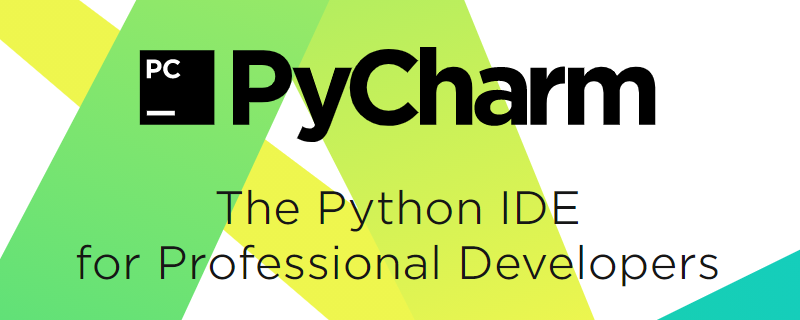
- 下一篇
- PyCharm写代码步骤及运行教程
-

- 文章 · 软件教程 | 5分钟前 |
- Win11关闭通知弹窗技巧分享
- 486浏览 收藏
-

- 文章 · 软件教程 | 9分钟前 | 注册表 专注助手 Windows10 无法开启关闭 FocusAssistService
- Windows10专注助手无法打开解决方法
- 197浏览 收藏
-

- 文章 · 软件教程 | 11分钟前 |
- 魔兽世界官网入口与账号安全技巧
- 479浏览 收藏
-

- 文章 · 软件教程 | 14分钟前 |
- 蛙漫官网入口及免费漫画阅读方法
- 284浏览 收藏
-

- 文章 · 软件教程 | 17分钟前 |
- Windows11查看DNS的4种方法
- 328浏览 收藏
-

- 文章 · 软件教程 | 17分钟前 |
- 悟空浏览器网页版免费访问入口
- 294浏览 收藏
-

- 文章 · 软件教程 | 20分钟前 |
- FineBI业务包删除步骤详解
- 482浏览 收藏
-

- 文章 · 软件教程 | 23分钟前 |
- Win11改默认终端为CMD方法
- 326浏览 收藏
-

- 前端进阶之JavaScript设计模式
- 设计模式是开发人员在软件开发过程中面临一般问题时的解决方案,代表了最佳的实践。本课程的主打内容包括JS常见设计模式以及具体应用场景,打造一站式知识长龙服务,适合有JS基础的同学学习。
- 543次学习
-

- GO语言核心编程课程
- 本课程采用真实案例,全面具体可落地,从理论到实践,一步一步将GO核心编程技术、编程思想、底层实现融会贯通,使学习者贴近时代脉搏,做IT互联网时代的弄潮儿。
- 516次学习
-

- 简单聊聊mysql8与网络通信
- 如有问题加微信:Le-studyg;在课程中,我们将首先介绍MySQL8的新特性,包括性能优化、安全增强、新数据类型等,帮助学生快速熟悉MySQL8的最新功能。接着,我们将深入解析MySQL的网络通信机制,包括协议、连接管理、数据传输等,让
- 500次学习
-

- JavaScript正则表达式基础与实战
- 在任何一门编程语言中,正则表达式,都是一项重要的知识,它提供了高效的字符串匹配与捕获机制,可以极大的简化程序设计。
- 487次学习
-

- 从零制作响应式网站—Grid布局
- 本系列教程将展示从零制作一个假想的网络科技公司官网,分为导航,轮播,关于我们,成功案例,服务流程,团队介绍,数据部分,公司动态,底部信息等内容区块。网站整体采用CSSGrid布局,支持响应式,有流畅过渡和展现动画。
- 485次学习
-

- ChatExcel酷表
- ChatExcel酷表是由北京大学团队打造的Excel聊天机器人,用自然语言操控表格,简化数据处理,告别繁琐操作,提升工作效率!适用于学生、上班族及政府人员。
- 3200次使用
-

- Any绘本
- 探索Any绘本(anypicturebook.com/zh),一款开源免费的AI绘本创作工具,基于Google Gemini与Flux AI模型,让您轻松创作个性化绘本。适用于家庭、教育、创作等多种场景,零门槛,高自由度,技术透明,本地可控。
- 3413次使用
-

- 可赞AI
- 可赞AI,AI驱动的办公可视化智能工具,助您轻松实现文本与可视化元素高效转化。无论是智能文档生成、多格式文本解析,还是一键生成专业图表、脑图、知识卡片,可赞AI都能让信息处理更清晰高效。覆盖数据汇报、会议纪要、内容营销等全场景,大幅提升办公效率,降低专业门槛,是您提升工作效率的得力助手。
- 3443次使用
-

- 星月写作
- 星月写作是国内首款聚焦中文网络小说创作的AI辅助工具,解决网文作者从构思到变现的全流程痛点。AI扫榜、专属模板、全链路适配,助力新人快速上手,资深作者效率倍增。
- 4551次使用
-

- MagicLight
- MagicLight.ai是全球首款叙事驱动型AI动画视频创作平台,专注于解决从故事想法到完整动画的全流程痛点。它通过自研AI模型,保障角色、风格、场景高度一致性,让零动画经验者也能高效产出专业级叙事内容。广泛适用于独立创作者、动画工作室、教育机构及企业营销,助您轻松实现创意落地与商业化。
- 3821次使用
-
- pe系统下载好如何重装的具体教程
- 2023-05-01 501浏览
-
- qq游戏大厅怎么开启蓝钻提醒功能-qq游戏大厅开启蓝钻提醒功能教程
- 2023-04-29 501浏览
-
- 吉吉影音怎样播放网络视频 吉吉影音播放网络视频的操作步骤
- 2023-04-09 501浏览
-
- 腾讯会议怎么使用电脑音频 腾讯会议播放电脑音频的方法
- 2023-04-04 501浏览
-
- PPT制作图片滚动效果的简单方法
- 2023-04-26 501浏览







